Copia matrice
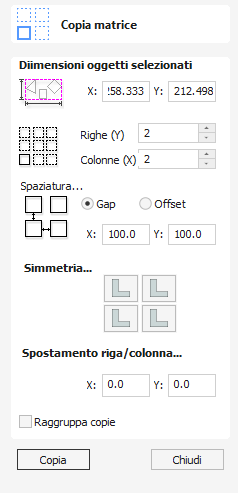
Questo utensile creerà automaticamente copie dell’oggetto selezionato e le disporrà secondo un pattern a griglia. Le dimensioni della griglia sono determinate dal numero di righe e colonne necessarie ed è possibile impostare direttamente la spaziatura delle copie degli oggetti quale distanza di gap, o in termini di distanza di offset tra la posizione di ogni copia.
Guarda questo video per vederlo in azione:
 Dimensioni oggetti selezionati
Dimensioni oggetti selezionati
Indica le dimensioni corrente della selezione desiderata per il blocco delle copie. È a puro titolo informativo; tuttavia, è possibile selezionare, copiare e incollare i valori da usare in altri calcoli.
 Righe e Colonne
Righe e Colonne
Queste opzioni consentono di specificare il numero di righe e colonne degli oggetti selezionati da creare. Il numero totale di copie create sarà X moltiplicato per Y.
 Spaziatura...
Spaziatura...
Esistono due modi per specificare la spaziatura tra gli elementi nell'array:
- Gap: i campi X e Y verranno utilizzati per specificare lo spazio tra i bordi di ciascuna copia dell'oggetto.
- Offset: I campi X e Y vengono utilizzati per definire l'offset della posizione di ciascuna copia di oggetto, rispetto a quella precedente.
 Simmetria...
Simmetria...
L'area di simmetria del modulo ti dà la possibilità di specchiare e ruotare gli oggetti. Ciò consente una creazione di modelli più avanzata, per impostazione predefinita è impostata la forma della simmetria del blocco in modo che non vi sia simmetria o rotazione. Per modificare il motivo puoi semplicemente premere i pulsanti di simmetria del blocco per creare il motivo desiderato.
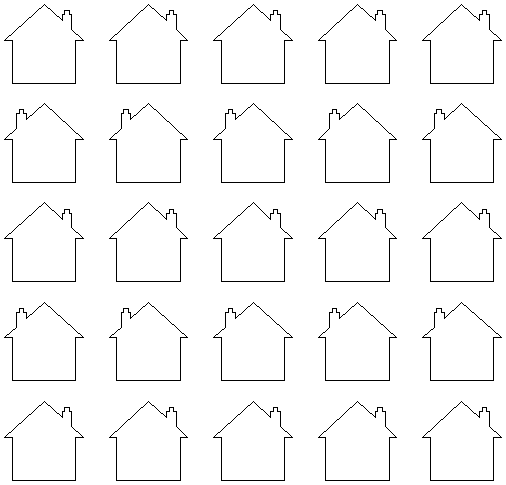
 Spostamento riga/colonna...
Spostamento riga/colonna...
L'immissione di valori nello spostamento riga/colonna consente di spostare ogni altra riga o colonna in base al valore specificato.
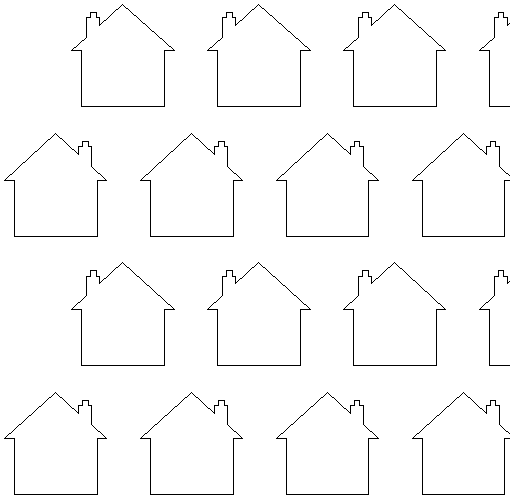
 Raggruppa copie
Raggruppa copie
Selezionando questa opzione ✓ raggrupperai gli oggetti che hai creato nel modulo quando premi il pulsante .
 Utilizzabile in entrambe le visualizzazioni
Utilizzabile in entrambe le visualizzazioni
Questo strumento può essere utilizzato sia nella vista 2D che in quella 3D.
La Visualizzazione 2D offre un modo più diretto per visualizzare i vettori mentre la Visualizzazione 3D offre maggiore flessibilità per lavorare con i vettori nei progetti 3D e per utilizzare le caselle di modifica.